-
![]() Windows向けデータ復旧
Windows向けデータ復旧
- Data Recovery Wizard Free購入ダウンロード
- Data Recovery Wizard Pro 購入ダウンロード
- Data Recovery Wizard WinPE購入ダウンロード
- Partition Recovery購入ダウンロード
- Email Recovery Wizard購入ダウンロード
- おまかせデータ復旧サービス
概要:
パソコンを買い替えた場合、どうやってファイナルファンタジーをパソコンに移行すればいいですか?移行の方法が分かっていない場合、本文の対処法を参照してください。この記事では、ファイナルファンタジーXIVを完全に新しいパソコンに移行する方法を紹介します。
新しいパソコンを買い替えた場合、ファイナルファンタジーのプレイヤーなら、いつもゲーム及びそのデータを新しいパソコンに移行する必要があります。しかしながら、全てのユーザーがその移行方法が分かっているわけでもありません。また、多くのユーザーは、新しいパソコンでファイナルファンタジーXIVを再ダウンロード&インストールし、旧パソコンからデータを手動に移動するという手順に従って、手動でゲームを移行しています。
だから、本文では、効率的なデータ移行ソフトを使って、1クリックでファイナルファンタジーを完全に移行する方法を紹介します。
ファイナルファンタジーのデータ移行といえば、一般的には、ゲーム自体とゲームのデータを移行することを指します。これから、効率的なデータ移行ソフトを使って、1クリックだけでゲーム自体とそのデータを移行できる対策を紹介します。
ファイナルファンタジーのデータ移行を順調にするため、下記のものを事前に用意してください。
①ゲームのIDやパスワード(移行後ログイン用)
②キャラクターのデータを見つける
一般的には、キャラデータが下記のフォルダに保存しています。
マイドキュメント>My Games>FINAL FANTASY XIV - A Realm Reborn
③レイアウトの保存
ゲームを立ち上げて、最初の画面の下部にCONFIGという歯車をクリック→保存データのバックアップ/復元(起動!)→バックアップ→FFXIVconf.feaをデスクトップに保存。
④新旧PCとも同じネットに接続し、EaseUS Todo PCTransというアプリをインストール
上記のものを用意した上、下記のステップに従って、ファイナルファンタジーゲーム自体及びそのデータを新しいパソコンに移行しましょう。
ステップ1:古いパソコンの準備
まず、古いパソコンに EaseUS Todo PCTrans をインストールして起動します。「データ転送」→「古いPC」を選択してください。

次に、「直接転送」を選び、「次へ」をクリックします。

ステップ2:新しいパソコンの準備
新しいパソコンにも EaseUS Todo PCTrans をダウンロードして起動し、「新しいPC」を選択したら「次へ」をクリックします。

「直接転送」を選んで「次へ」をクリックし、「ネットワーク」を選択してもう一度「次へ」をクリックします。すると、自動的に古いパソコンがスキャンされます。
※両方のパソコンが同じネットワーク(LAN)に接続されている必要があります。

表示された古いパソコンを選択して「接続」をクリックしてください。接続が完了すると、古いパソコン内のデータがスキャン・分析されます。少し時間がかかることがあります。

ステップ3:転送するゲームの選択
新しいパソコン側で、転送したいゲームを選びます。選択が終わったら「転送」ボタンをクリックして、データの引っ越しを開始しましょう。
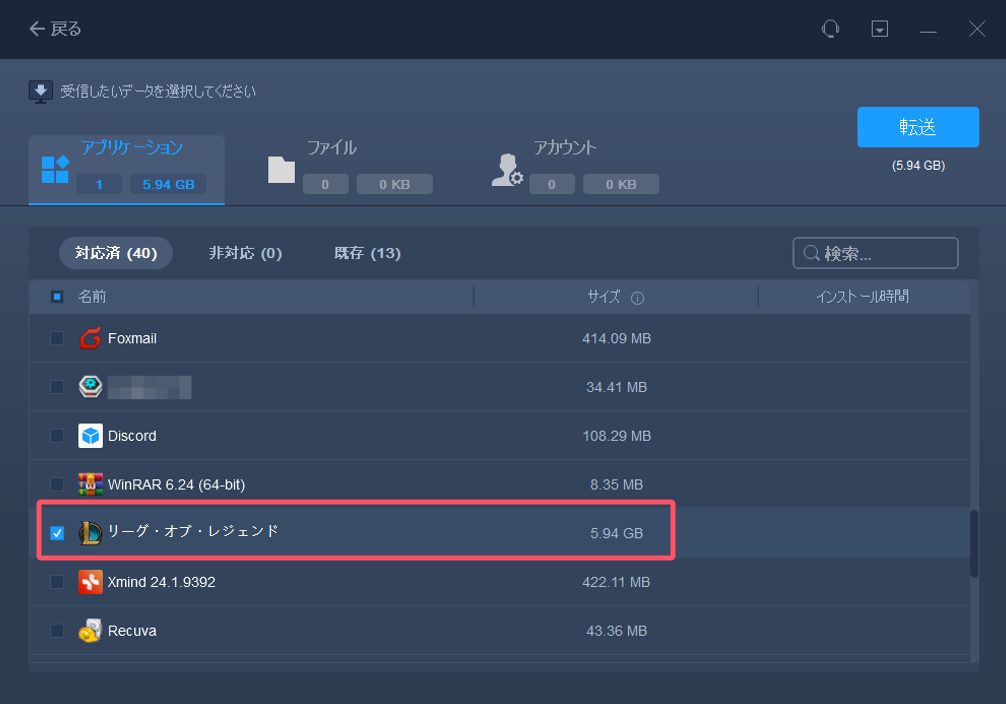
以上のステップに従って、ゲーム及びそのデータが自動的に新しいパソコンに移行されます。もし、ゲームのデータが移行されない場合は、ここをクリックして対処法に移動します。
公式サイト:http://www.finalfantasyxiv.com/playersdownload/jp/からゲームをダウンロードしてインストールします。
先に用意したキャラデータ及びレイアウトデータをパソコンに移行します。
(キャラデータの移行)
マイドキュメント>My Games>FINAL FANTASY XIV - A Realm Rebornのフォルダの中身を、避難させておいたやつに上書き
(レイアウトの移行)
同じく、FF14を立ち上げてCONFIGから、保存データのバックアップ/復元→FFXIVconf.fea
出典:ファイナルファンタジーXIVのコミュニティの一部を参照